Einführung
Die Bereitstellung und Bereitstellung dedizierter Bare-Metal-Server für Sandboxing-Zwecke kann ein kostspieliges Unterfangen sein. Anfänglichen Investitionen in die Ausrüstung folgen Betriebs- und Wartungskosten.
Anwendungsentwickler mit geringen Hardwareanforderungen benötigen keine Hochleistungsserver. Stattdessen können sie sich für kostengünstige Lösungen mit hoher Verfügbarkeit entscheiden. Bare-Metal-Cloud-Technologie ermöglicht es Ihnen, die kritische Testarbeit an erschwingliche dedizierte Serverinstanzen zu delegieren.
Dieser Artikel zeigt Ihnen, wie Sie mit Rancher und Kubernetes eine Sandbox-Umgebung auf einer kleinen Serverinstanz einrichten.
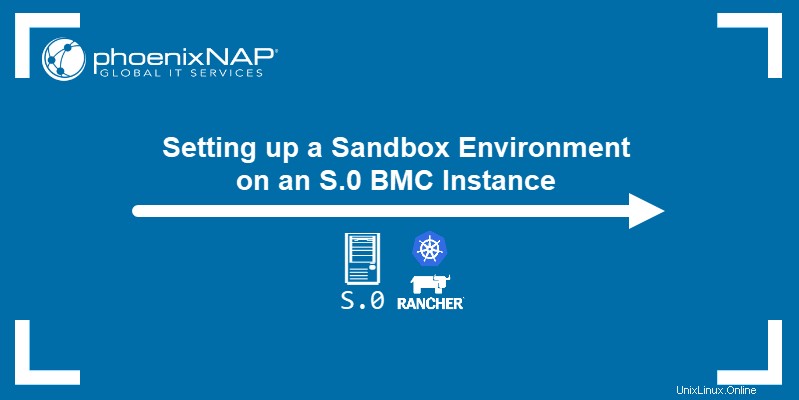
Voraussetzungen
- Ein phoenixNAP BMC-Konto
Stellen Sie Rancher auf einer S.0-BMC-Instanz bereit
1. Melden Sie sich beim BMC-Portal an.
2. Wählen Sie Lösungen aus aus dem Navigationsbereich auf der linken Seite.
3. Klicken Sie auf Kubernetes-Cluster erstellen Schaltfläche in der Kachel Rancher on Bare Metal Cloud.
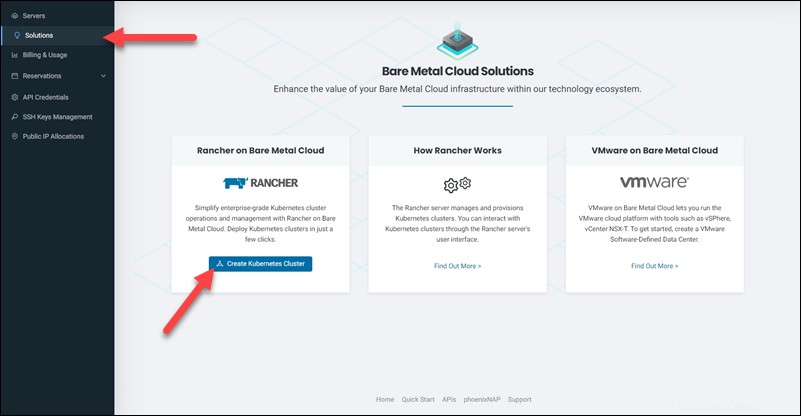
4. Wählen Sie einen Standort aus für Ihren Server und geben Sie ihm einen Namen und eine Beschreibung auf Rancher Management Cluster erstellen Seite.
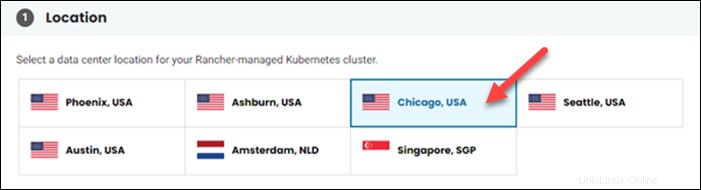
5. Wählen Sie die Anzahl der Knoten aus für den Cluster. Sie können zwischen einem und drei Knoten wählen.

6. Wählen Sie eine verfügbare s0-Serverinstanz aus auf dem Server Feld.
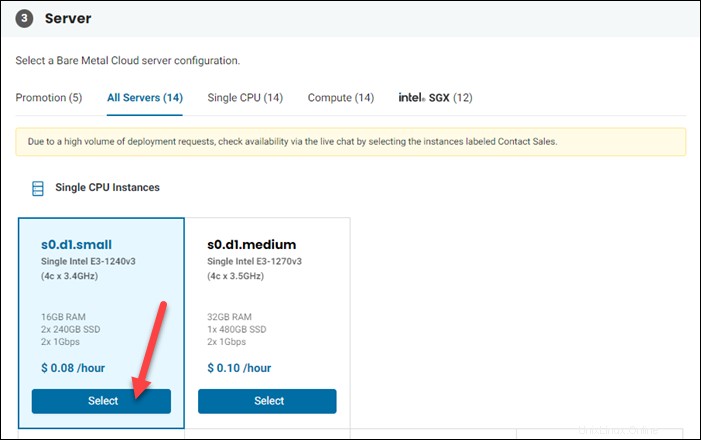
7. Klicken Sie auf Weiter um mit Ihrem Rancher Management Cluster konfigurieren fortzufahren Seite.
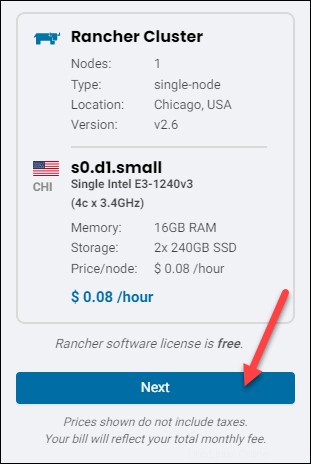
8. Geben Sie den Cluster-Namen und die Beschreibung in die Cluster-Details ein Abschnitt.
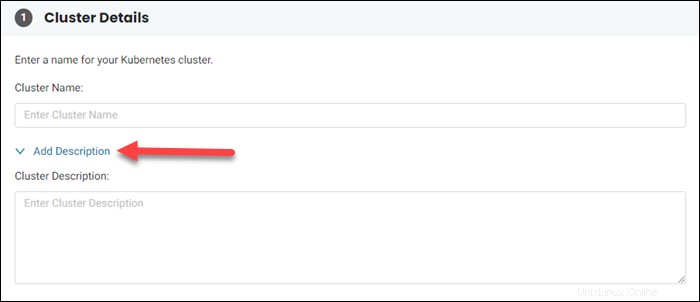
9. Geben Sie Ihre SSH-Schlüssel im Zugang an Abschnitt.
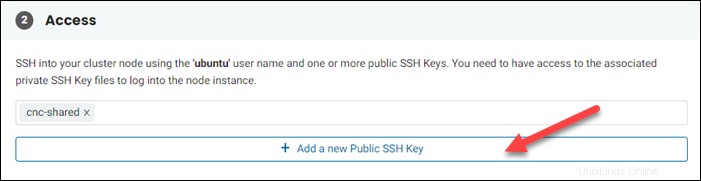
10. Im Abschnitt Öffentliche IP-Einstellungen können Sie der Instanz eine öffentliche IP-Zuweisung zuweisen.
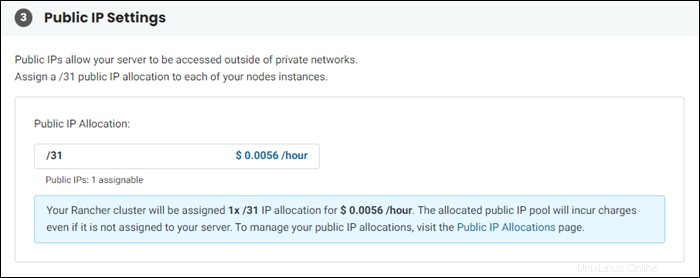
11. Wenn Sie erweiterte Rancher-Einstellungen konfigurieren möchten, aktivieren Sie das Kontrollkästchen unter Erweiterte Konfigurationseinstellungen .
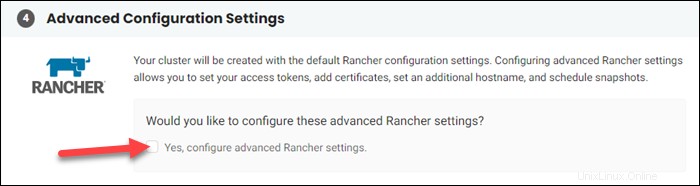
12. Klicken Sie auf Kubernetes-Cluster erstellen um die Bereitstellung abzuschließen.
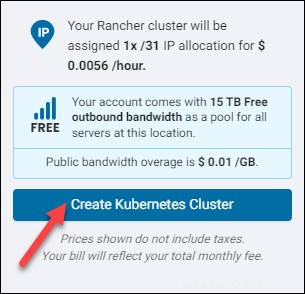
Das Willkommen bei Rancher Dialog erscheint.
13. Kopieren und speichern Sie das temporäre Passwort für den Rancher-Admin Konto.
14. IP-Adresse kopieren und speichern Ihres Rancher-Servers.
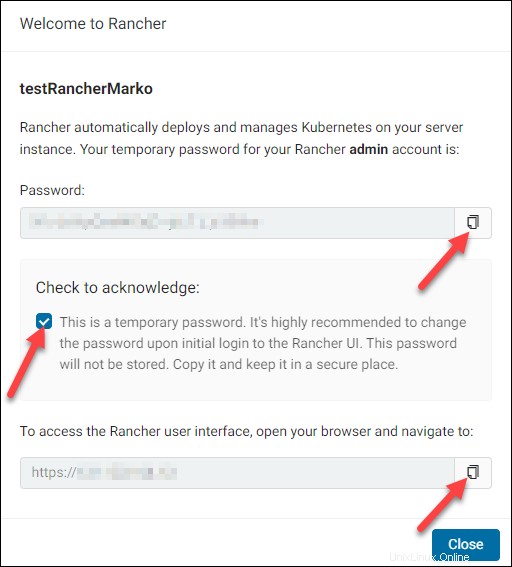
15. Schließen Sie das Dialogfeld und warten Sie, bis der Server initialisiert ist. Greifen Sie dann mit der IP-Adresse aus Schritt 14 auf Rancher zu in einem Internetbrowser.
11. Melden Sie sich bei Rancher an. Verwenden Sie admin als Benutzername und das in Schritt 14 erhaltene Passwort .
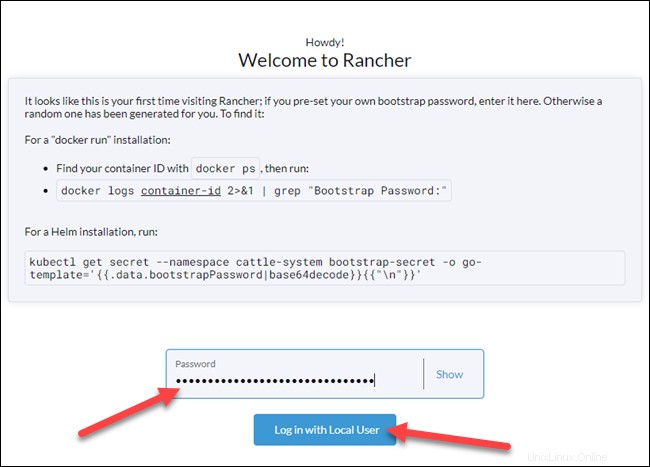
Stellen Sie Ihre App in Rancher bereit
Erstellen Sie einen Cluster, um mit der Bereitstellung von Apps in Rancher zu beginnen.
1. Klicken Sie auf Vorhandene importieren auf dem Hauptbildschirm von Rancher.

2. Klicken Sie auf Allgemein auf Cluster:Importieren Seite.
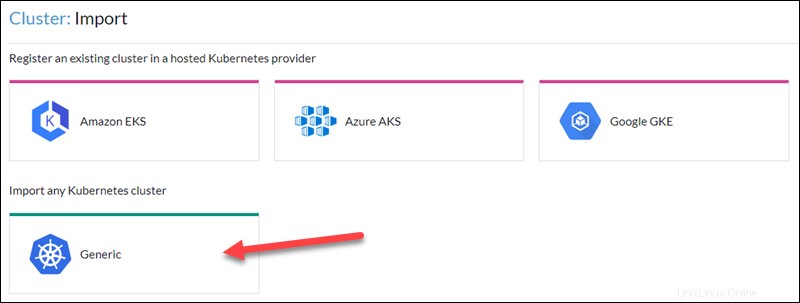
Der Cluster:Generisch importieren Seite erscheint.
3. Benennen Sie Ihren Cluster und konfigurieren Sie ihn nach Ihren Bedürfnissen. Klicken Sie dann auf Erstellen .
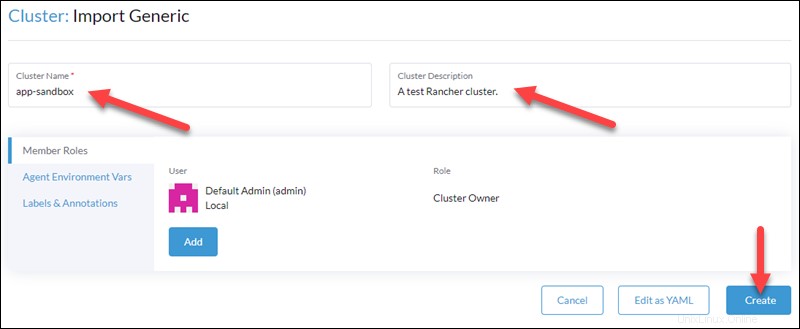
4. Kopieren Sie den automatisch generierten Befehl und führen Sie ihn auf den Computern aus, die Sie in den Cluster aufnehmen möchten.
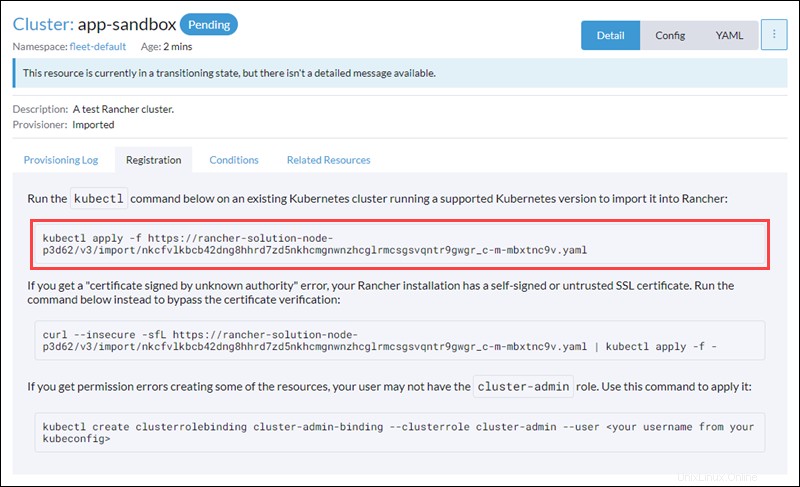
5. Der Cluster erscheint in der Hauptliste der Cluster.
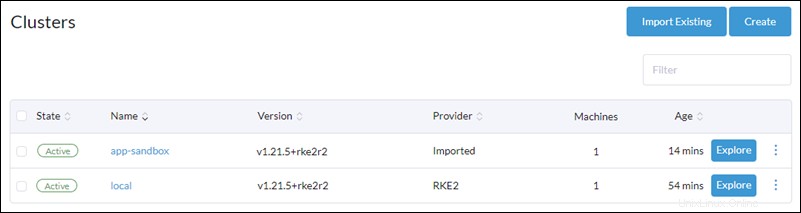
Wenn Sie den Befehl aus Schritt 4 ausgeführt haben Warten Sie auf allen Knoten, bis der Cluster Aktiv wird .
6. Wählen Sie den von Ihnen erstellten Cluster im Rancher-Hauptmenü aus. Wählen Sie die Arbeitslast aus Artikel.
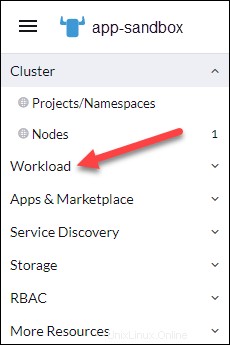
7. Klicken Sie auf Erstellen in der oberen rechten Ecke des Bildschirms, um Bereitstellung:Erstellen zu öffnen Seite.
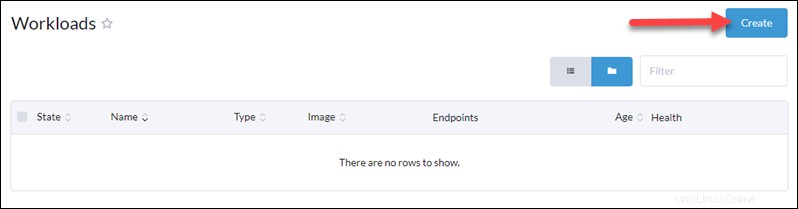
8. Klicken Sie auf Bereitstellung Kachel.
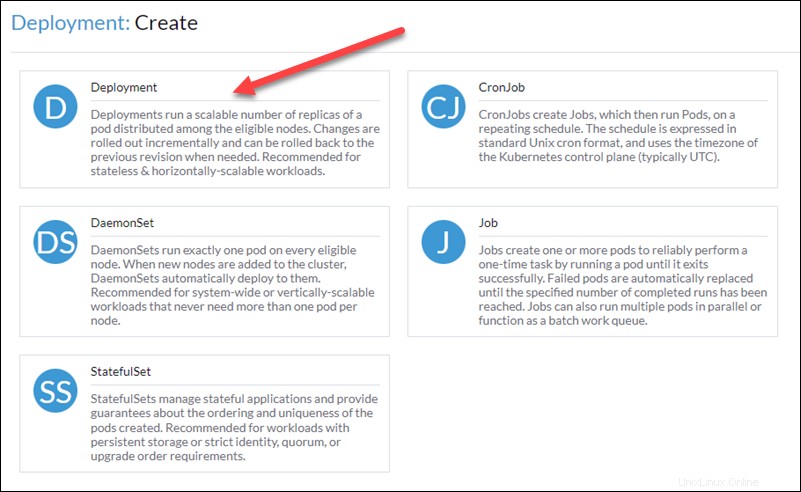
9. Benennen Sie Ihre Bereitstellung und stellen Sie das Docker-Image bereit. Fügen Sie Ports für den Zugriff auf die App hinzu.
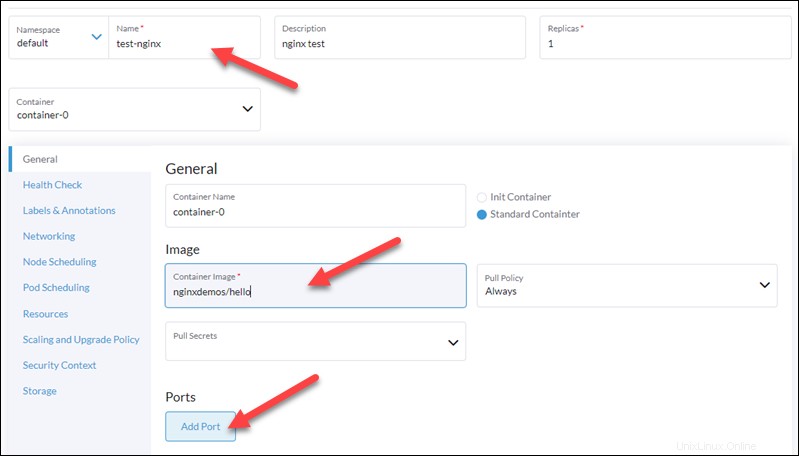
10. Wenn Sie mit der Konfiguration der Workload fertig sind, klicken Sie auf Erstellen unten auf der Seite.
11. Die Arbeitslast wird unter Arbeitslasten angezeigt Liste.
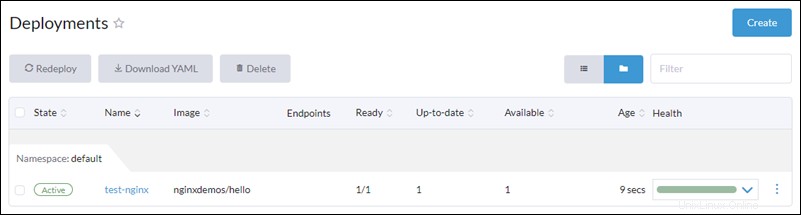
12. Greifen Sie über die von Ihnen zugewiesenen Ports auf die App zu.